Cisco HyperFlex の機能とソフトウェア エディションのマトリックス
次の表に、HXDP でサポートされるすべての機能を示します。機能は、ソフトウェア(データ保護など)およびハードウェア(ハードウェア プラットフォームなど)ごとにグループ分けされています。
|
カテゴリ |
機能 |
HXDP エッジ アドバンテージ |
HXDP エッジ プレミア 1 |
データセンター アドバンテージ |
HXDP データセンタープレミア |
|
|---|---|---|---|---|---|---|
| ハードウェア プラットフォーム |
220 M6 SFF |
✔ |
✔ |
✔ |
✔ |
|
| 240 M6 SFF |
✔ |
✔ |
✔ |
|||
|
240 M6 LFF |
✔ |
✔ |
||||
| 240 M5 SFF シャーシ | ✔ | ✔ | ✔ | |||
| 240 M5 LFF シャーシ | ✔ | ✔ | ||||
| 220 M4 & M5 SFF シャーシ | ✔ | ✔ | ✔ | ✔ | ||
| 220 M4 & M5 SFF シャーシ | ✔ | ✔ | ✔ | ✔ | ||
| 240 M4 SFF シャーシ | ✔ | ✔ | ||||
| パフォーマンス |
すべての NVMe |
✔ | ||||
|
HyperFlex ハードウェア アクセラレーション カード |
✔ | |||||
| スケール、パフォーマンス、HA、復元力 |
コンピューティング ノードからコンバージド ノード比率 - 1:1 |
✔ | ✔ | |||
|
コンピューティング ノードからコンバージド ノード比率 - 1:1 ~ 2:1 の範囲。
|
✔ |
|||||
| すべてフラッシュ | ✔ | ✔ | ✔ | ✔ | ||
| 最大クラスタ スケール | ✔ | ✔ | ||||
|
データの階層化 |
✔ | ✔ | ✔ | ✔ | ||
|
オンライン クラスタの拡張、オンライン クラスタの縮小 |
✔ | ✔ | ||||
|
データ パスの冗長性 |
✔ | ✔ | ✔ | ✔ | ||
|
NVMe フラッシュ キャッシング |
✔ | ✔ | ||||
|
ロジカル アベイラビリティ ゾーン |
✔ |
✔ |
||||
|
エッジ スケール |
固定スケール(2、3、または 4 ノード)2 |
✔ | ✔ | |||
|
データ サービスおよびセキュリティ |
インライン圧縮、パフォーマンスの重複排除 |
✔ | ✔ | ✔ | ✔ | |
|
読み取り/書き込み用 SSD のキャッシング |
✔ |
✔ |
✔ |
✔ |
||
|
SED 自己暗号化ドライブ |
✔ | ✔ | ||||
|
クライアント認証 |
✔ | ✔ | ✔ | ✔ | ||
|
クラスタ ロックダウン |
✔ | ✔ | ||||
|
ソフトウェア チェックサム |
✔ | ✔ | ✔ | ✔ | ||
|
iSCSI 3 |
✔ | ✔ | ||||
|
ソフトウェア暗号化 4
|
✔ | ✔ | ||||
|
ネットワーキング |
1 G/10 G/25 G 非ファブリック インターコネクト |
✔ | ✔ | |||
|
10 G ファブリック インターコネクト |
✔ | ✔ | ||||
|
40 G ファブリック インターコネクト |
✔ | ✔ | ||||
|
仮想分散スイッチ |
✔ | ✔ | ✔ | ✔ | ||
|
データ保護 |
NR/DR(1 対 1 DR) |
✔ | ✔ | ✔ | ✔ | |
|
ディザスタ リカバリのための非同期複製 |
✔ | ✔ | ✔ | ✔ | ||
|
vSphere 複製 |
✔ | ✔ | ✔ | ✔ | ||
|
高度なデータ保護 |
ストレッチ クラスタ(メトロ アベイラビリティ) |
✔ | ||||
|
N:1 複製 |
✔ | |||||
|
マルチクラウド |
VMware ESXi、 |
✔ | ✔ | ✔ | ✔ | |
|
Microsoft Hyper-V |
✔ | ✔ | ||||
|
Kubernetes コンテナの永続ストレージ |
✔ | ✔ | ||||
|
Cisco Container Platform の統合
|
✔ | ✔ | ||||
|
基本管理 |
インストール、アップグレード | ✔ | ✔ | ✔ | ✔ | |
|
ダッシュボード、カスタマイズ |
✔ | ✔ | ✔ | ✔ | ||
|
モニターリング |
✔ | ✔ | ✔ | ✔ | ||
|
マルチハイパーバイザ管理 |
✔ | ✔ | ||||
|
VM の操作 |
✔ | ✔ | ✔ | ✔ | ||
|
ネットワーキング構成 |
✔ | ✔ | ✔ | ✔ | ||
|
REST API |
✔ | ✔ | ✔ | ✔ | ||
|
マルチクラスタの可視性、List-n-Launch |
✔ | ✔ | ✔ | ✔ | ||
|
マルチクラスタ インベントリ、モニターリング、ダッシュボード |
✔ | ✔ | ✔ | ✔ | ||
|
自動サポート(Smart Call Home) |
✔ | ✔ | ✔ | ✔ | ||
|
パフォーマンスの傾向 |
✔ | ✔ | ✔ | ✔ |
ソフトウェア暗号化の注文とフルフィルメント
ソフトウェア暗号化は、HX 5.0(1b) 以降を実行している、新しく展開またはアップグレードされた HyperFlex クラスタで Day 2 アクティビティとして有効にすることができます。ソフトウェア暗号化を有効にする前に、クラスタ内の各ノードについて、次のシスコ ソフトウェア ライセンス要件を満たす必要があります。
-
Cisco HyperFlex Data Platform Edge Premier またはデータセンター プレミア
-
Cisco Intersight Essentials 以上
-
暗号化用 Cisco HyperFlex ソフトウェアパッケージ
 (注) |
暗号化用の Cisco HyperFlex ソフトウェア パッケージをインストールすると、輸出規制されている機能である AES ベースの保存データ暗号化が有効になります。 |
グローバルな輸出貿易規制に準拠するために、このパッケージは独自の PID(HXDP-SW-PKG-SE-K9=)でライセンスされており、これは $0 です。この PID を含む注文は、輸出保留の対象となり、Cisco Global Export Trade チームがクリアする必要があります。
この PID を注文するには、次の 2 つの方法があります。
-
CCW での見積もりへの暗号化ソフトウェア PID の追加
-
My Cisco Entitlements(MCE)を使用してバージョン アップグレードを開始する
エクスポートの保留が解除されると、注文は eDelivery によって処理および履行されます。ソフトウェア パッケージ(stofs-se-core)は、MCE からダウンロードできます。storfs-se-core パッケージの複数のバージョンが利用できる場合があります。クラスタの HX Data Platform ソフトウェア バージョンと一致するバージョン番号を持つものを使用してください。暗号化ソフトウェア パッケージをインストールする手順については、HyperFlex 管理ガイドを参照してください。
次の手順では、暗号化のための Cisco HyperFlex ソフトウェア パッケージの注文とフルフィルメントについて説明します。
CCW での見積もりへの暗号化ソフトウェア PID の追加
-
暗号化ソフトウェア PID は、HyperFlex M5 または M6 システムのコンポーネントとして追加できます。クラスター内のノード数に等しい PID の数量を指定します。
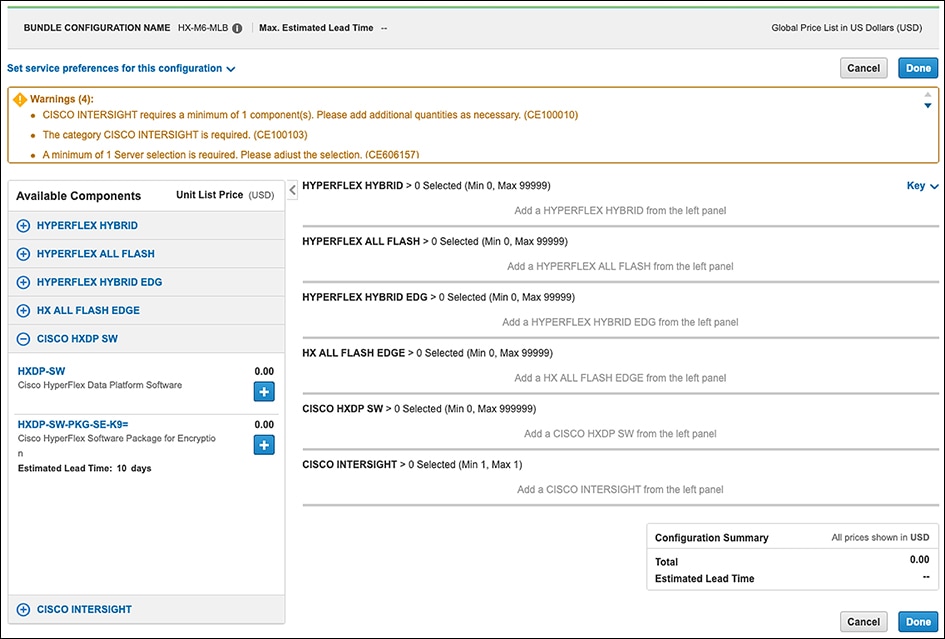
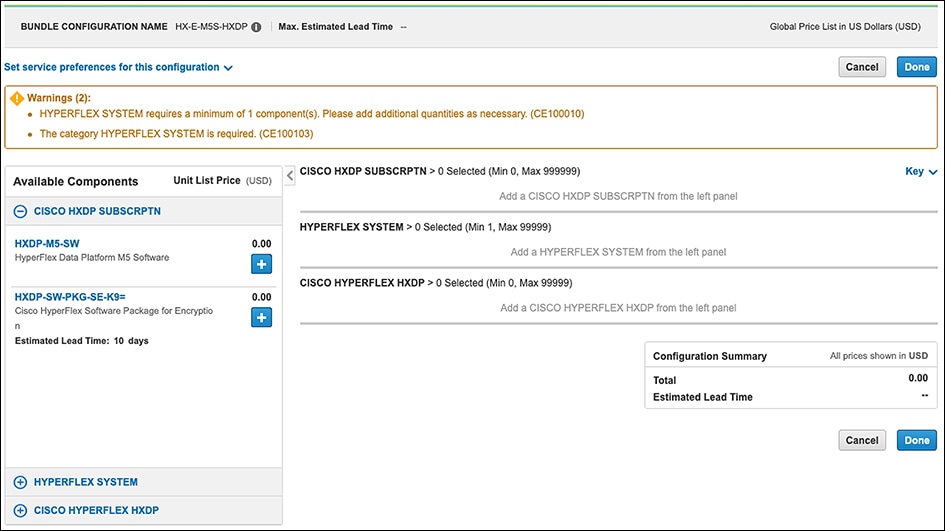
-
暗号化ソフトウェアの PID は、スタンドアロン製品として見積もりに追加できます。クラスタ内のノード数に等しい PID の数量を指定します。
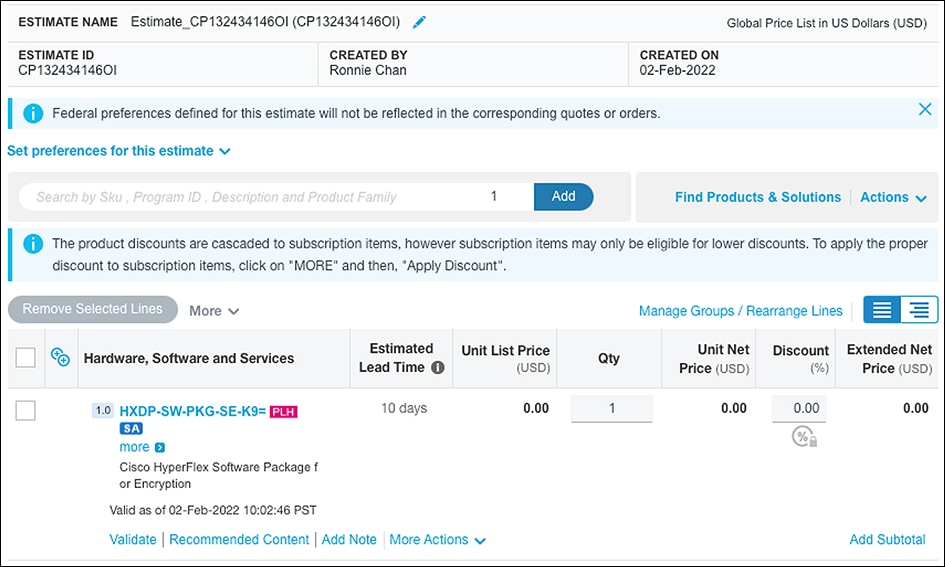
MCE のバージョン アップグレードによる暗号化ソフトウェア PID の注文
-
[バージョン アップグレード(Version Upgrade)] タブで、[HXDP ソフトウェア(HXDP Softwar)] フィルタを適用し、アップグレードする HXDP 契約番号を選択します。暗号化ソフトウェア PID(HXDP-SW-PKG-SE-K9=)を見つけて、クラスター内のノード数に等しい順序品質を指定します。[Proceed to Order(注文の続行)] をクリックします。

-
eDelivery メールとその他の詳細を入力し、注文の詳細を確認して、[発注(Place Order)] をクリックします。.
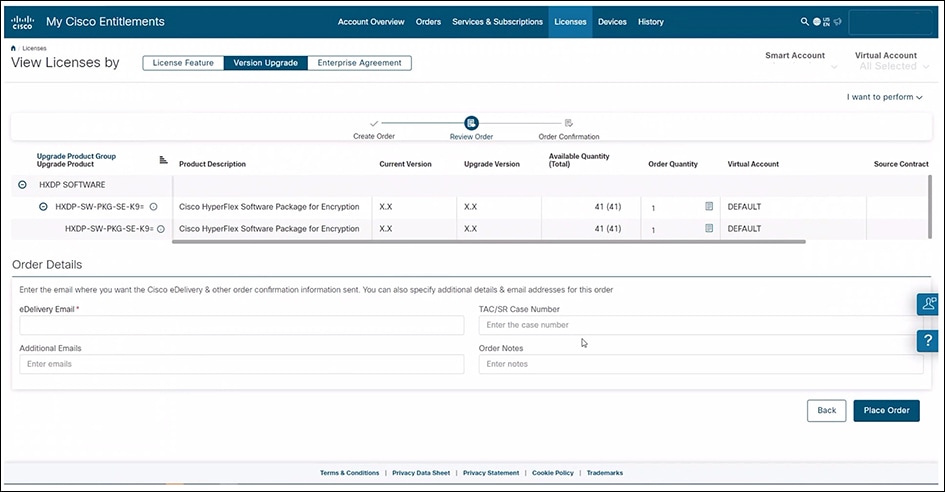
-
ライセンスと使用契約書
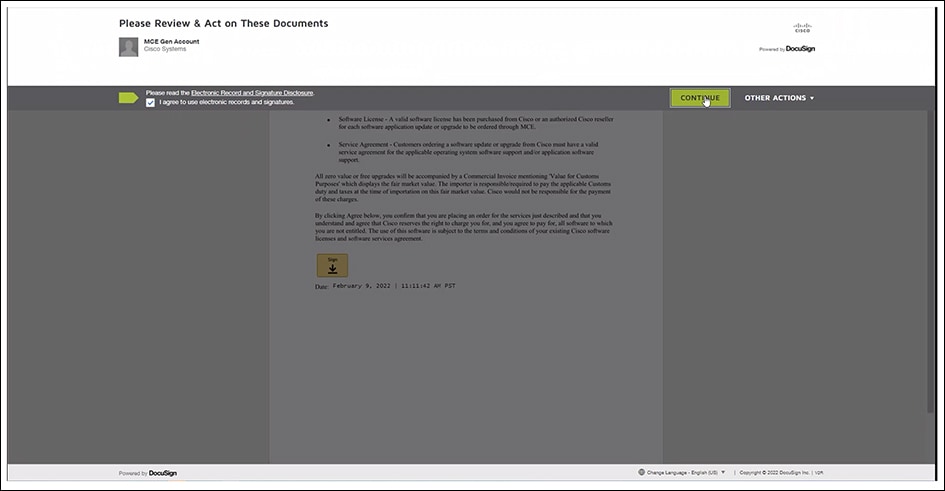 を確認して電子署名します。
を確認して電子署名します。
-
バージョン アップグレードの注文が作成されます。また、指定した eDelivery メール アドレスに確認メールも届きます。
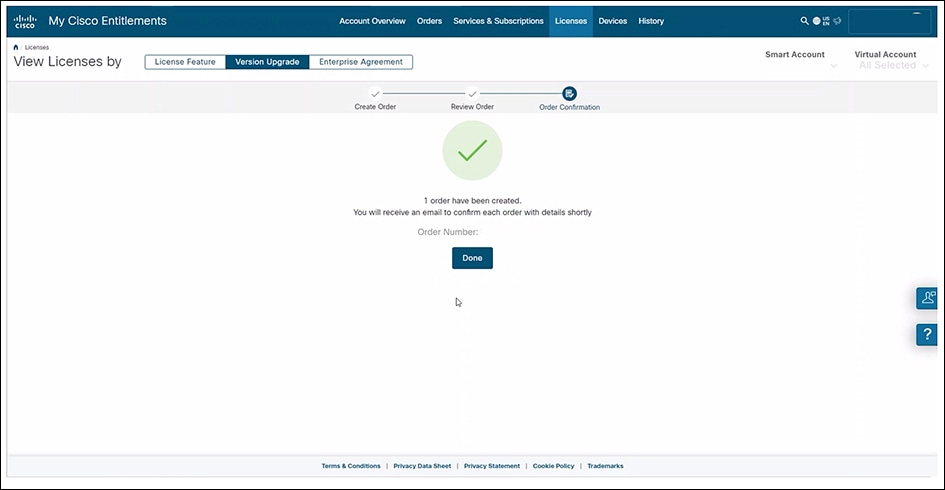
注文の履行
-
注文が履行されると、確認メールが eDelivery メール アドレスに送信されます。
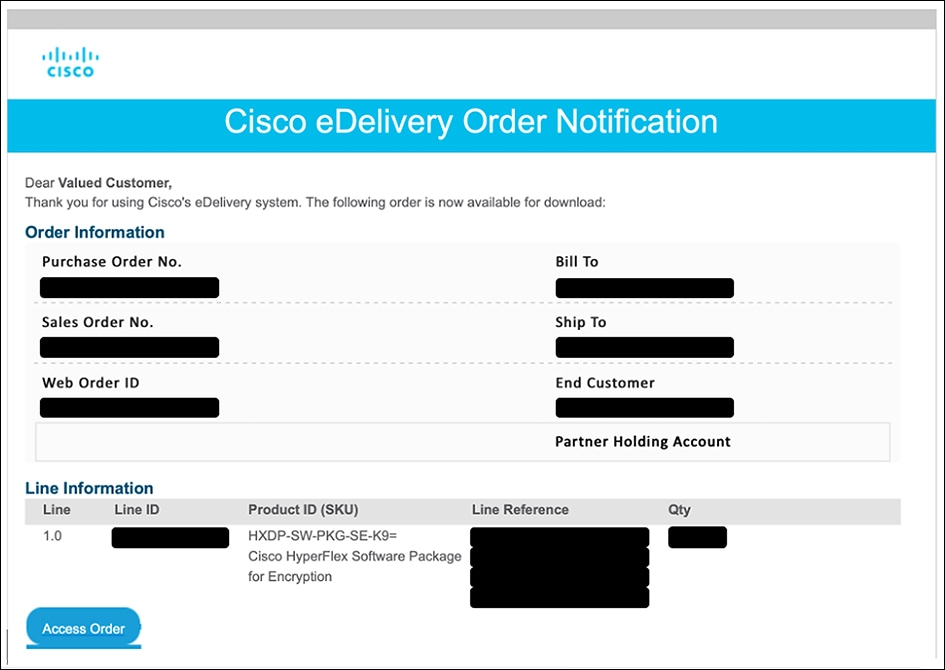
-
MCE にログインして、ソフトウェア暗号化パッケージをダウンロードします。クラスタの HX Data Platform ソフトウェア バージョンと一致するパッケージ バージョンを使用します。
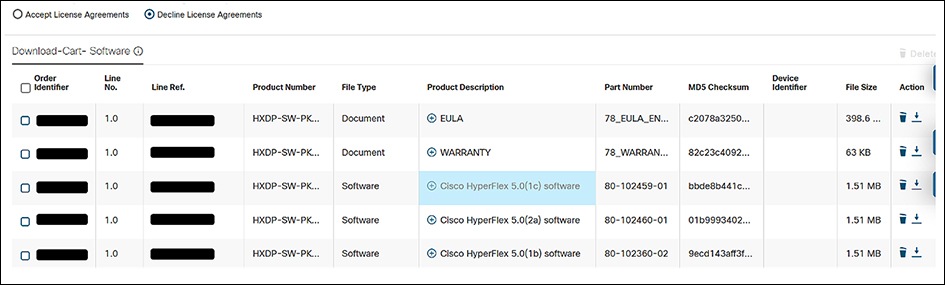
 (注) |
• MCE でクラスタの HX ソフトウェア バージョンと一致する storfs-se-core パッケージ バージョンが見つからない場合は、暗号化ソフトウェア パッケージの注文が処理された後に送信されたバージョンの HX Data Platform を実行している可能性があります。ソフトウェア パッケージの新しい注文を送信すると、問題が解決します。注文が処理されるまでに少なくとも 24 時間かかる場合があります。 • ソフトウェア ライセンスまたは MCE についてサポートが必要な場合は、[ソフトウェア ライセンス] で新しいケースを開き、Cisco Support Case Manager を使用して適切なカテゴリを選択します。 |
Cisco HyperFlex:古いライセンスの名前間のライセンス マッピング
次の表では、古いライセンスの名前間の HyperFlex ライセンス マッピングについて説明します。
|
新しい HXDP ライセンス名 |
以前の HXDP ライセンス名 |
|---|---|
|
HXDP エッジ Advantage |
HXDP エッジ エディション |
|
HXDP データセンター Advantage |
HXDP スタンダード エディション |
|
HXDP データセンタープレミア |
HXDP エンタープライズ エディション |
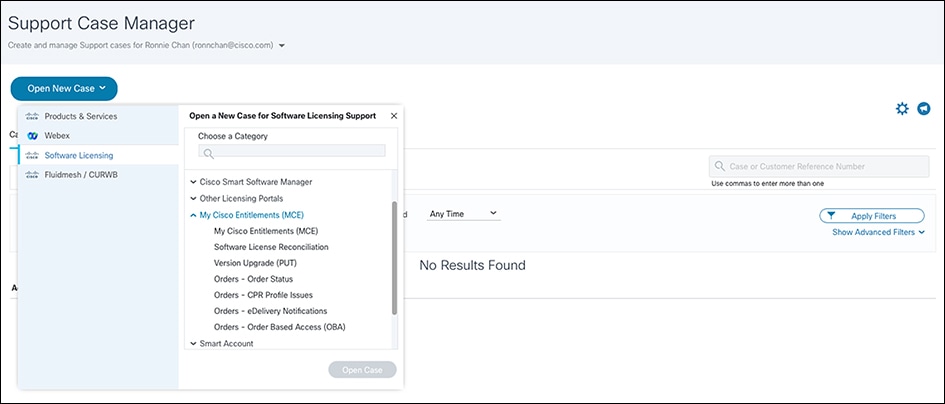
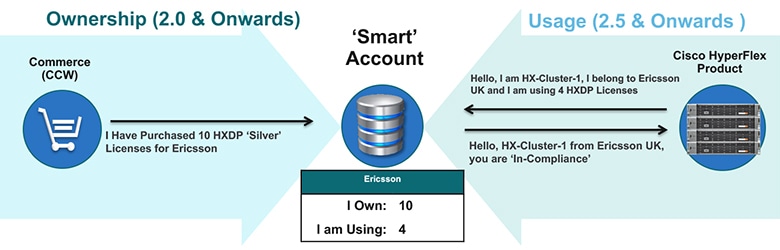
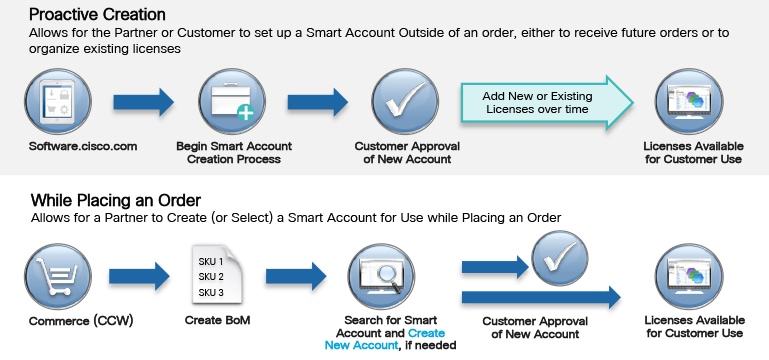
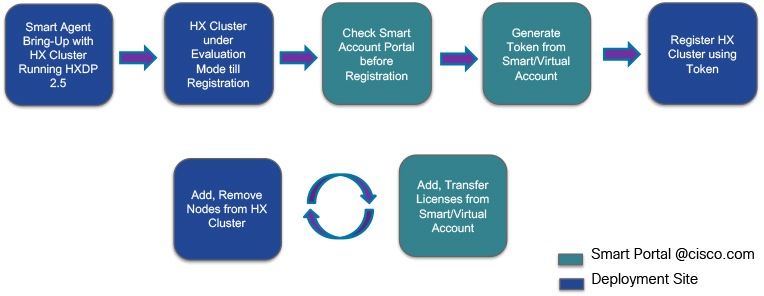
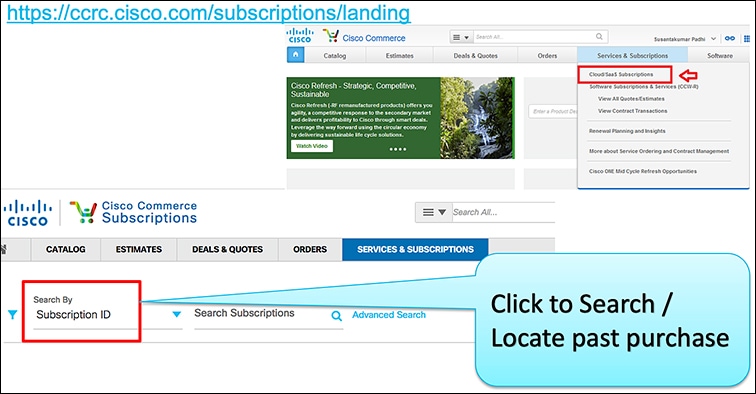
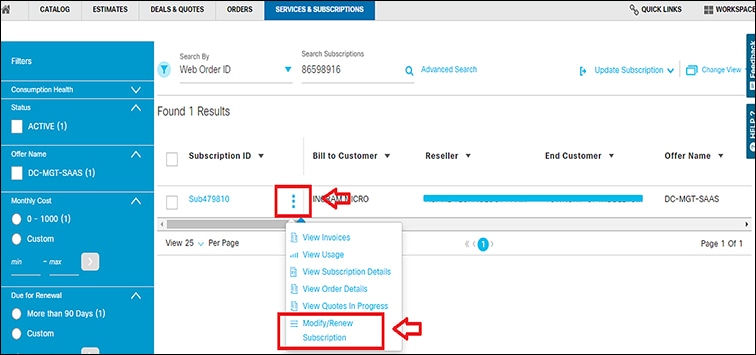
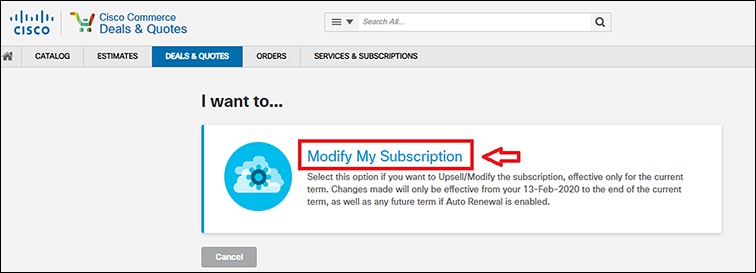
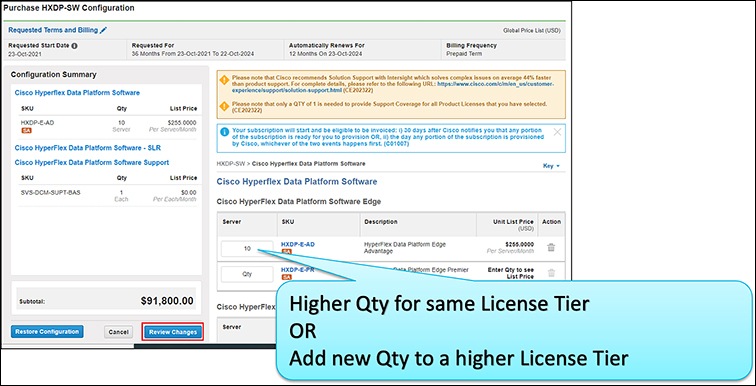
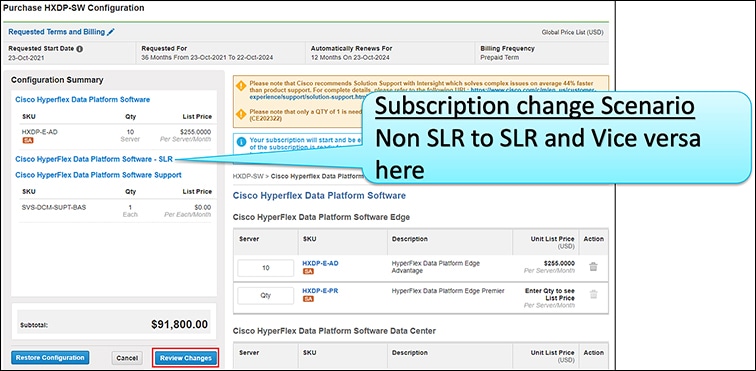
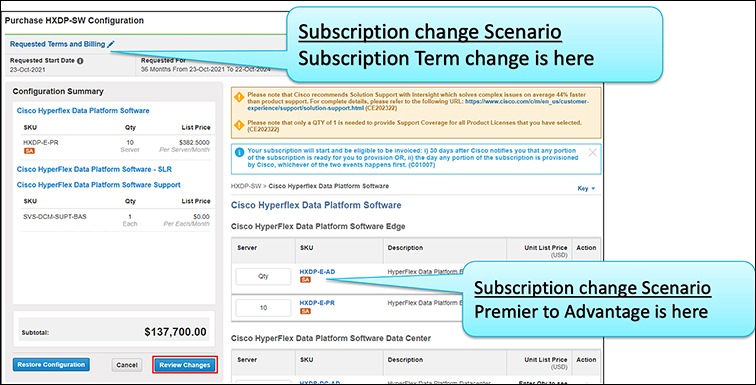
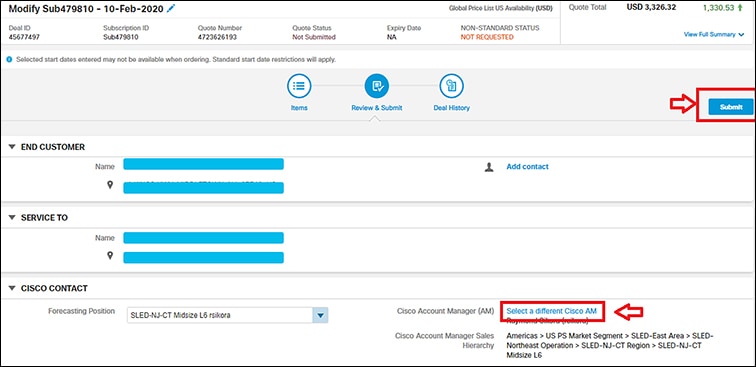
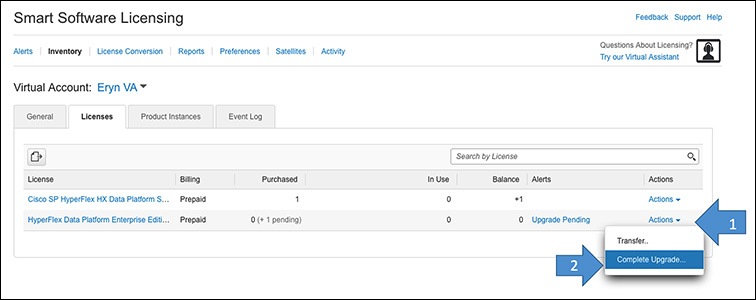
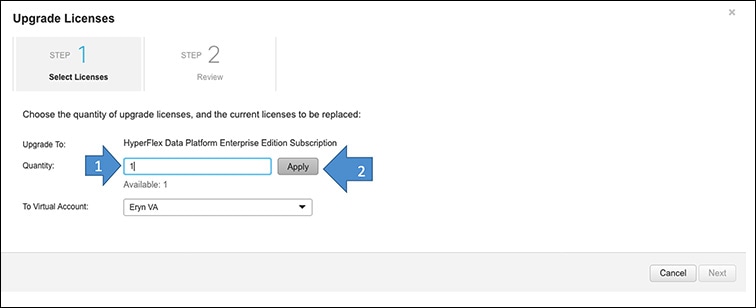
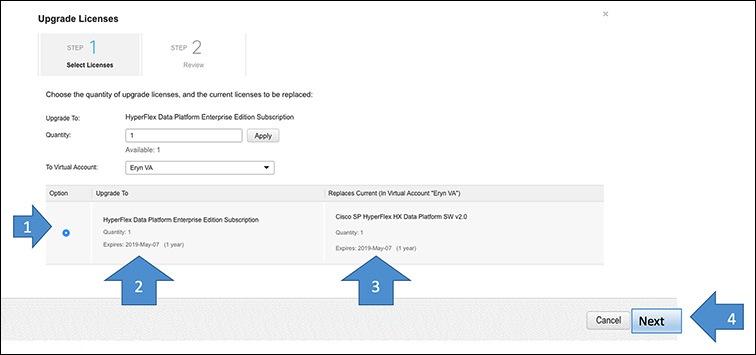
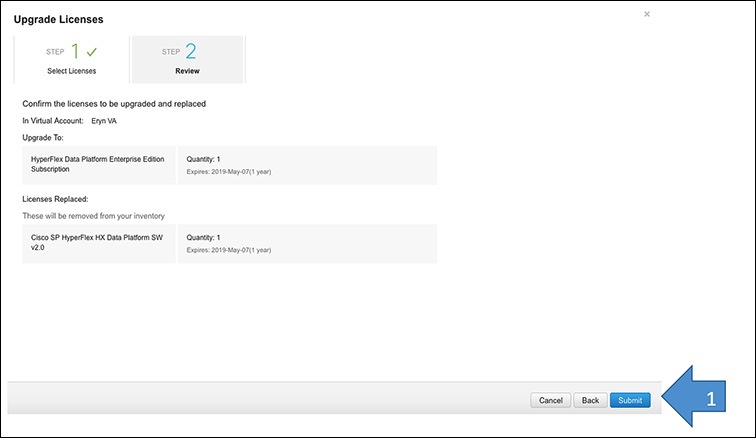
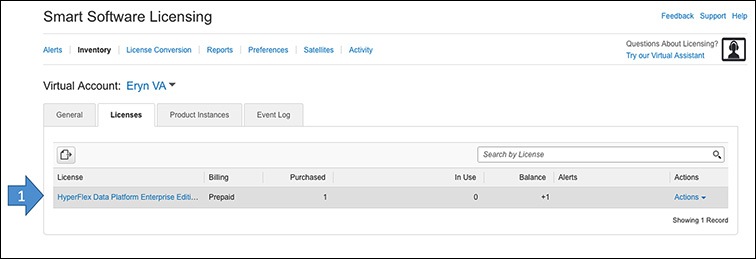
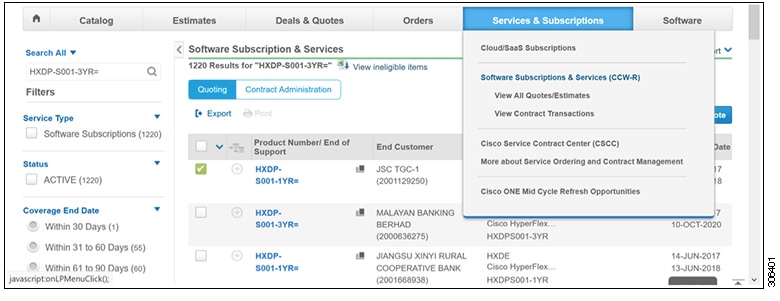
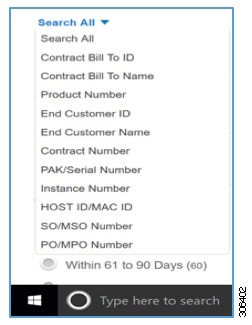
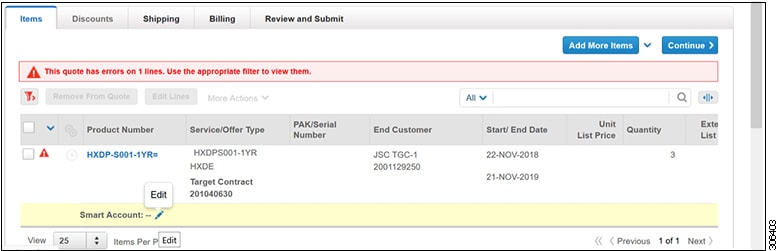
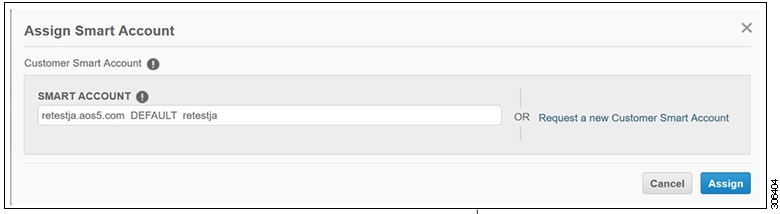
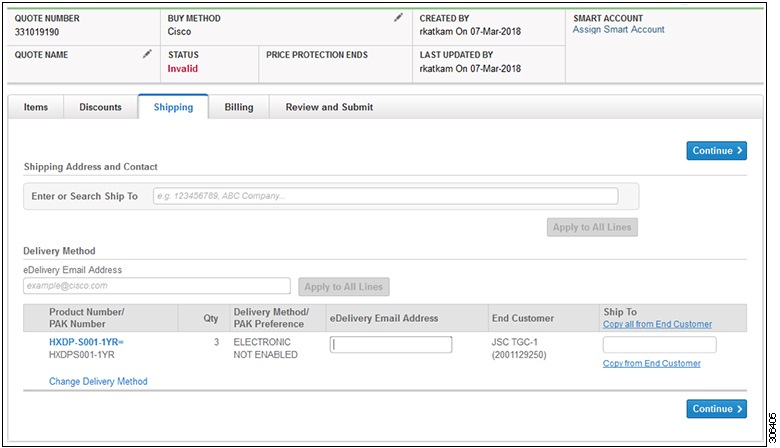
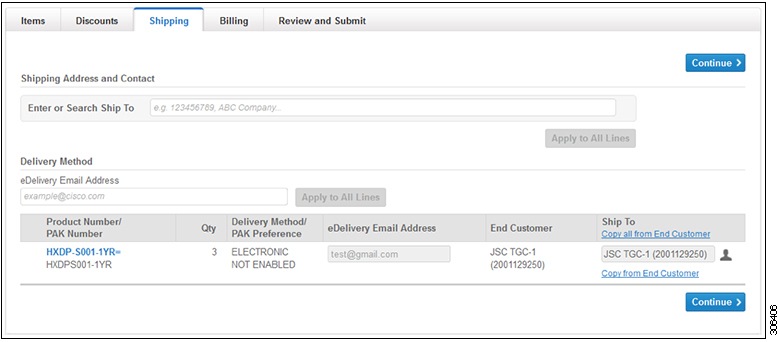
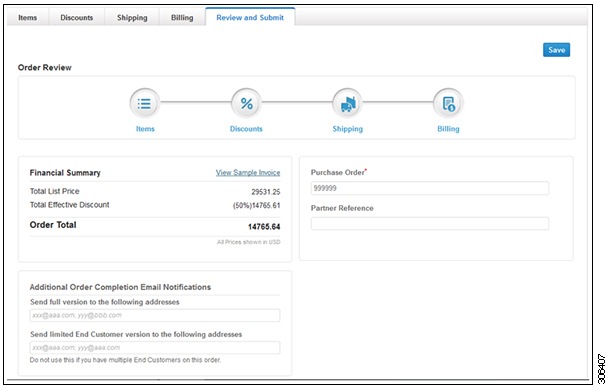
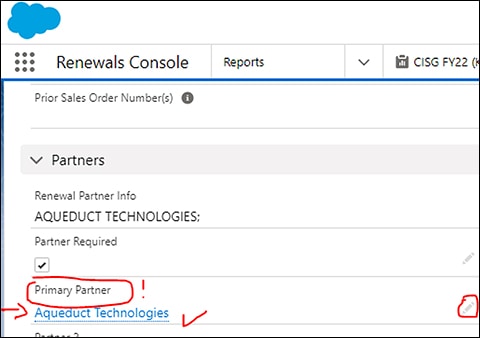
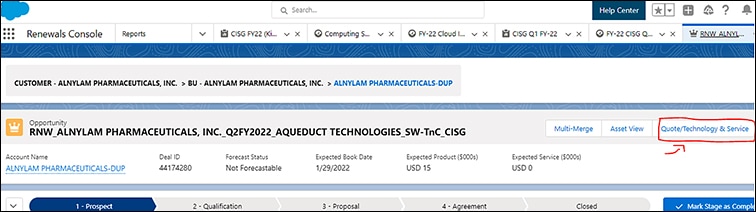
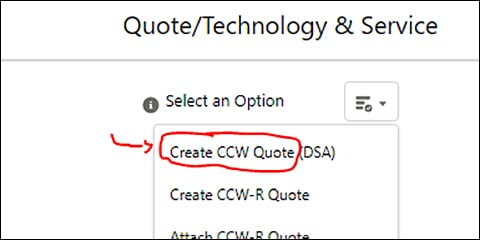
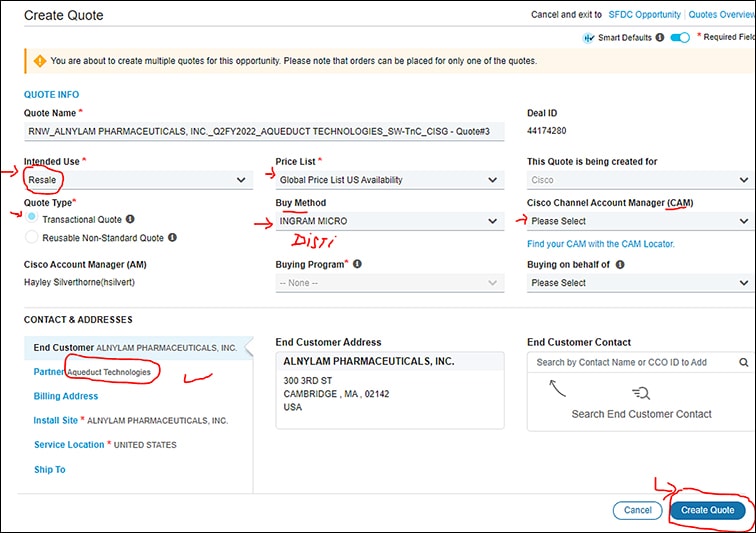
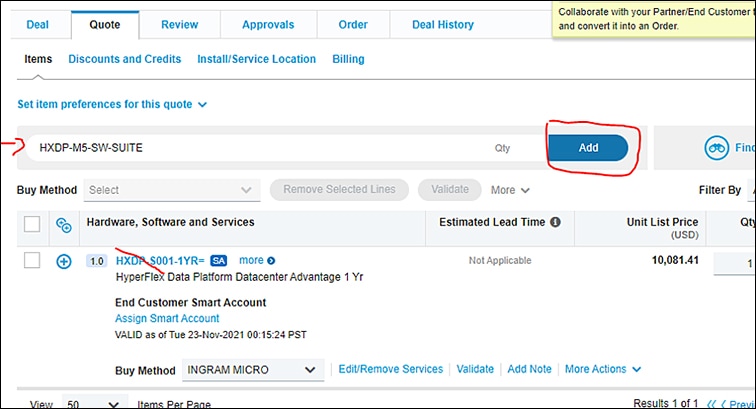
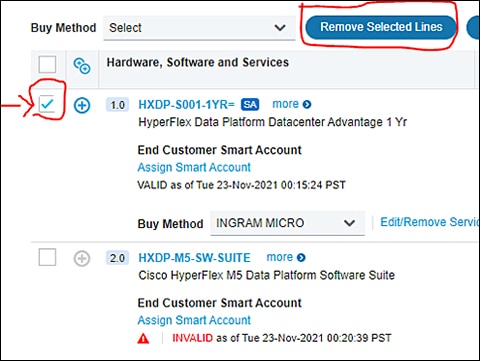
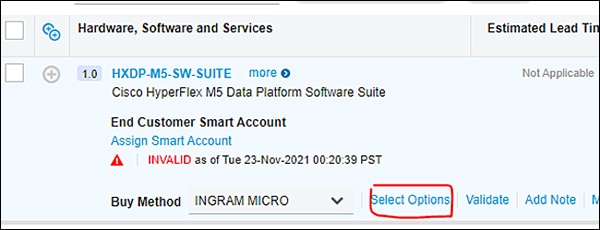
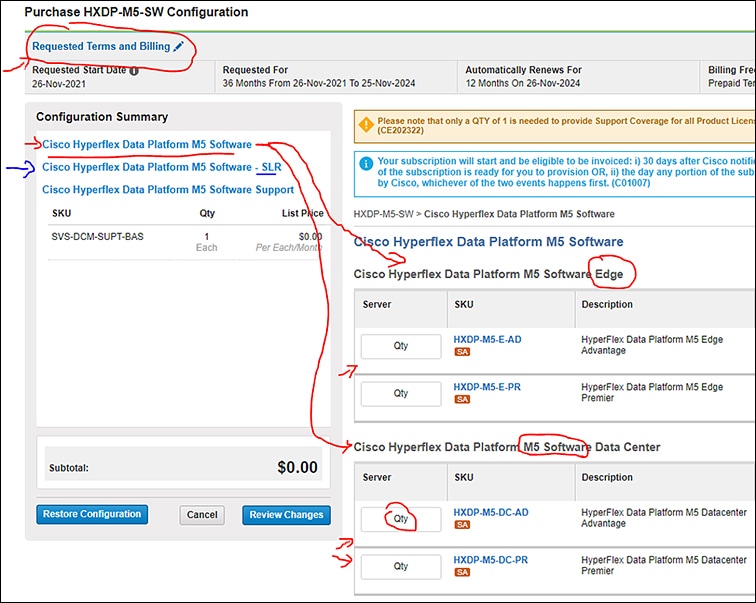
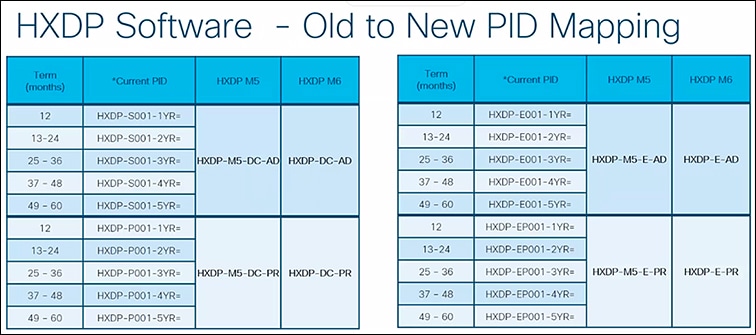
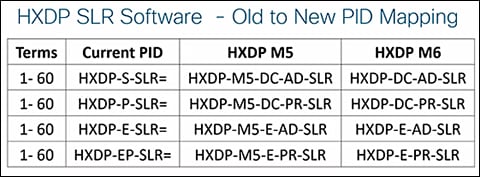
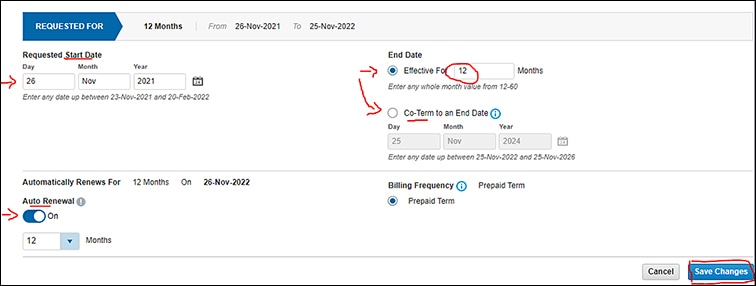
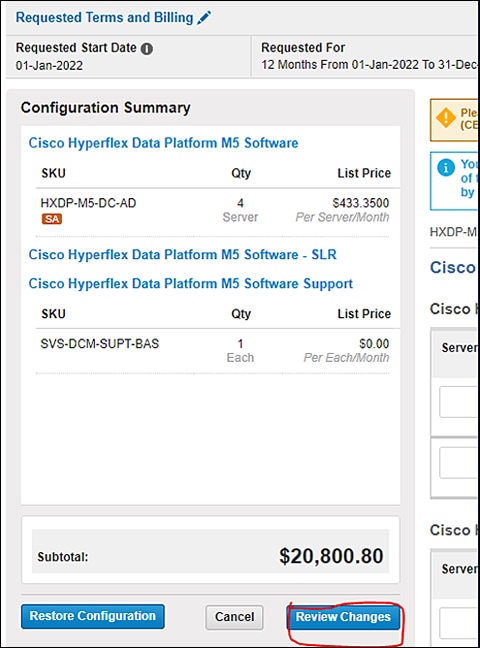
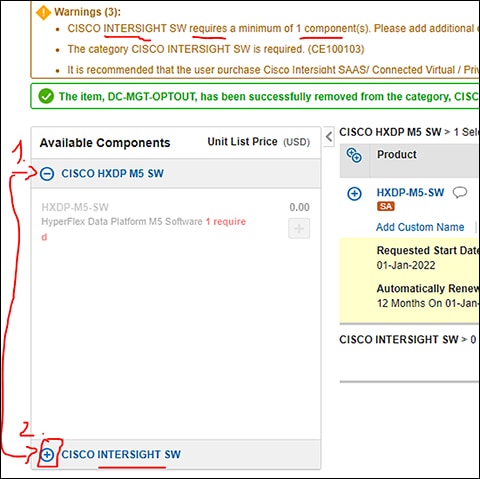
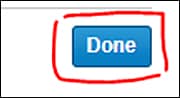
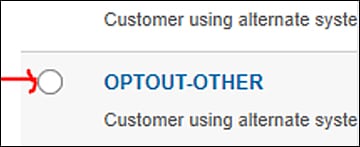
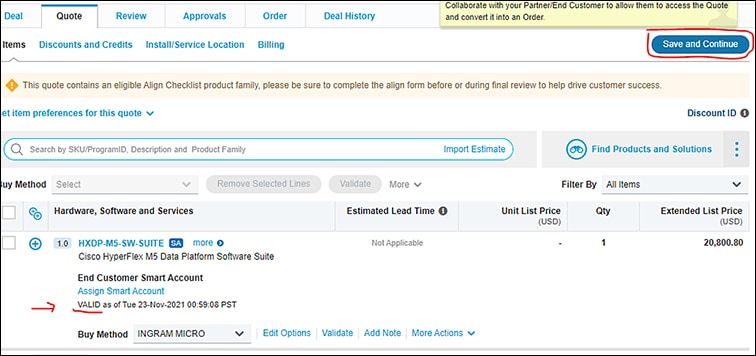
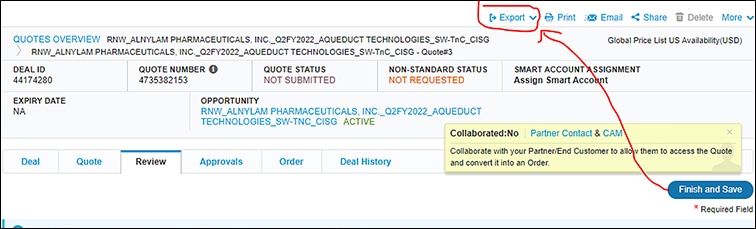
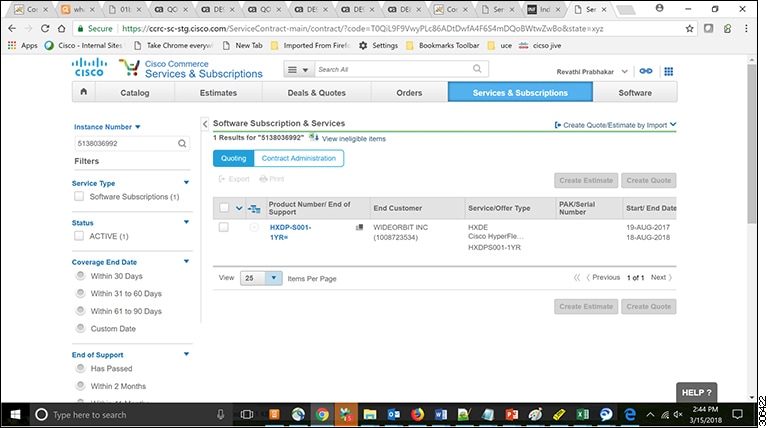
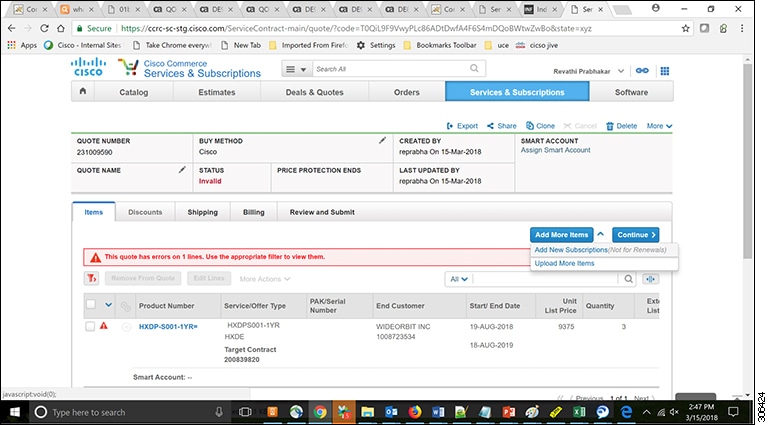
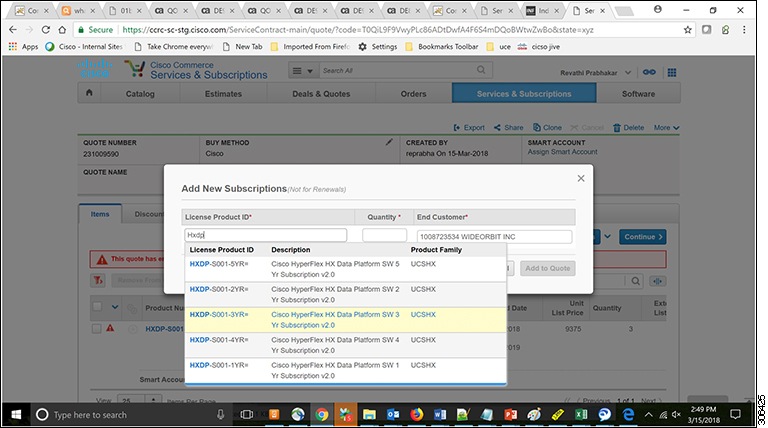
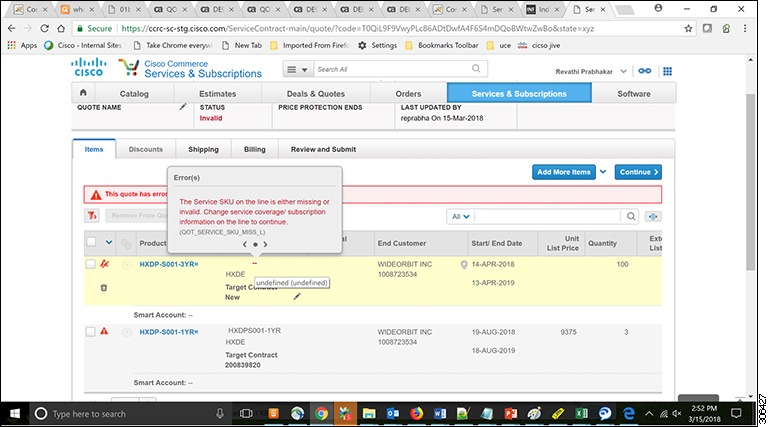
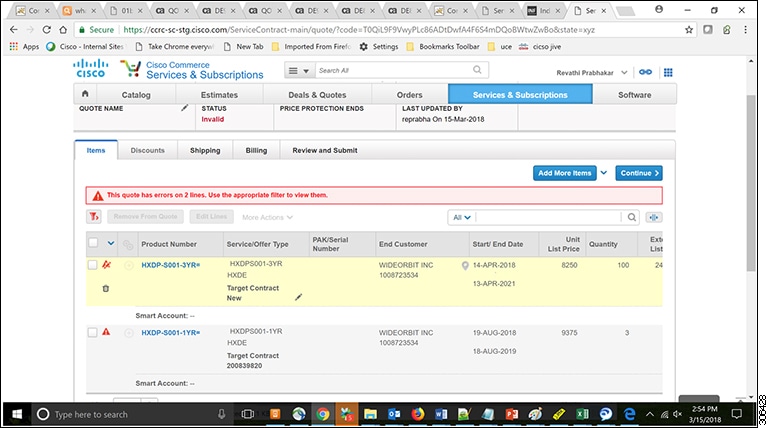
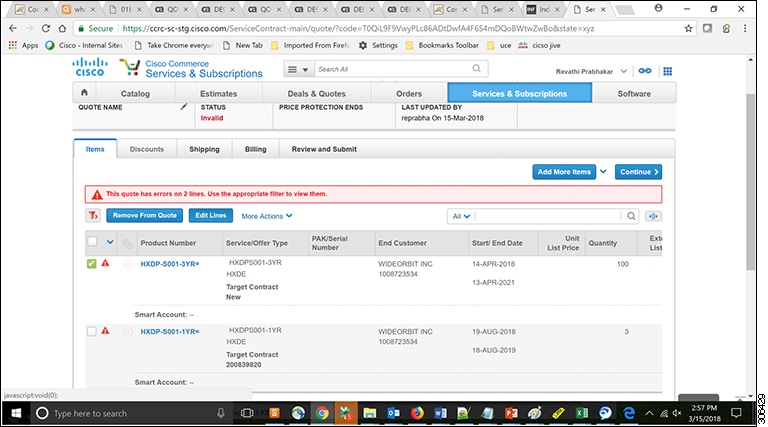
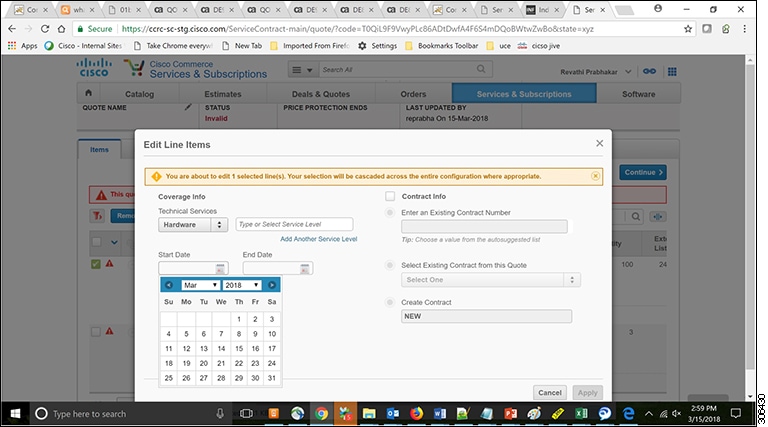
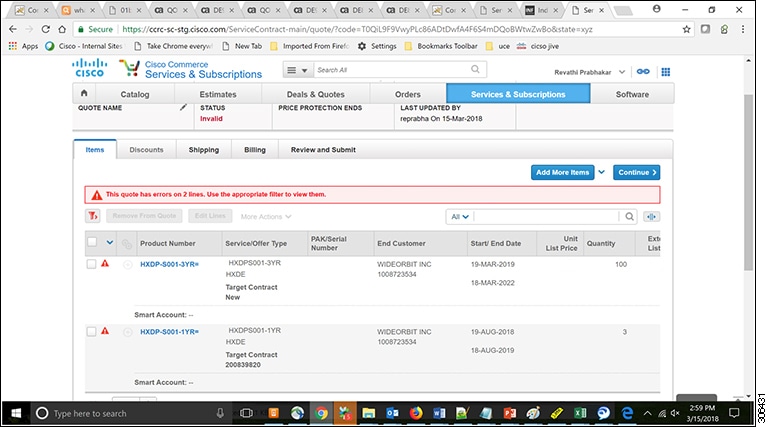
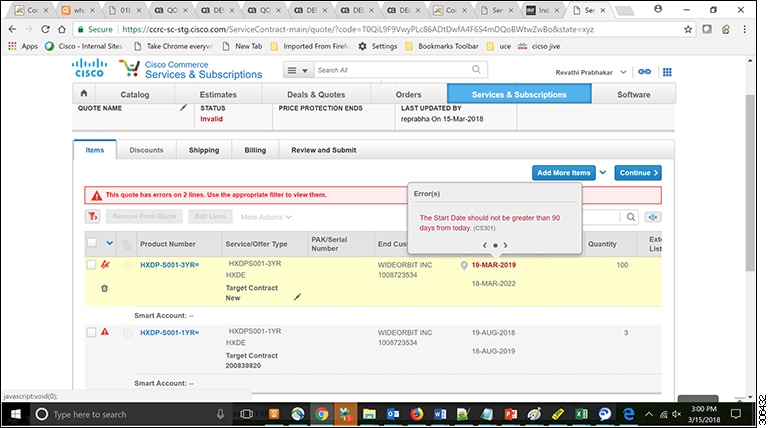
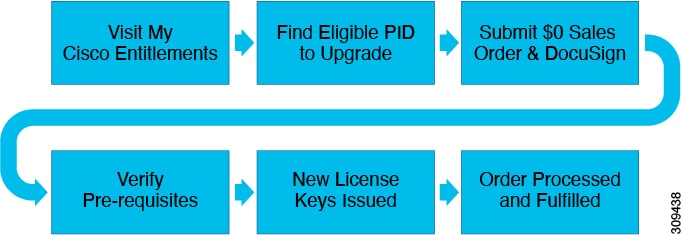
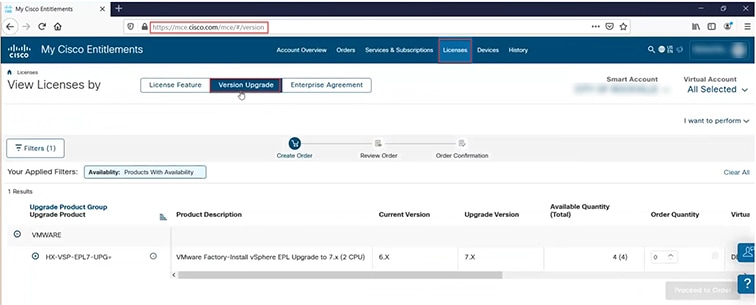
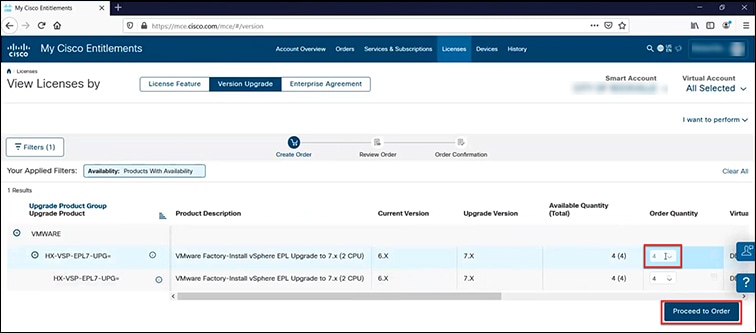
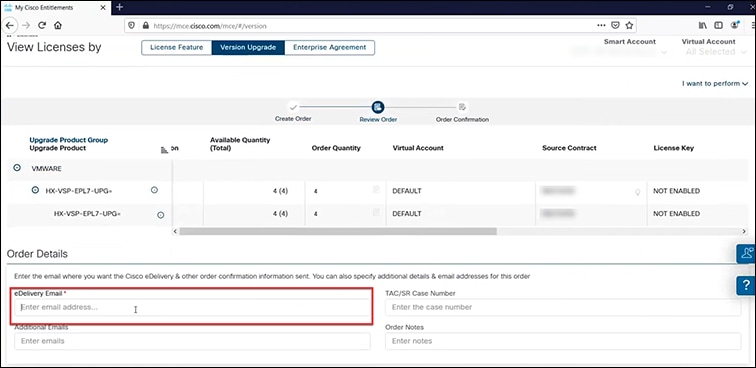
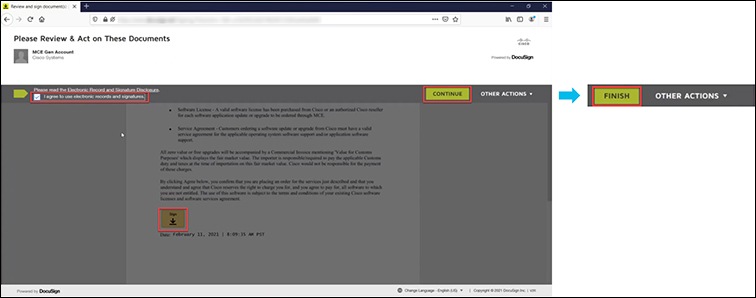
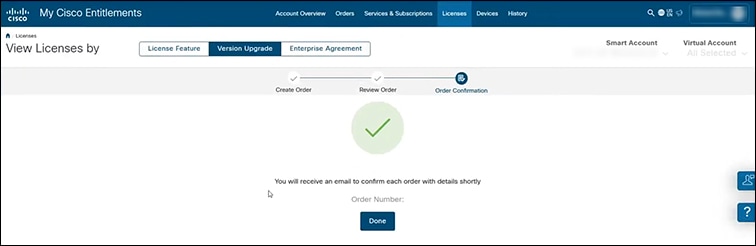
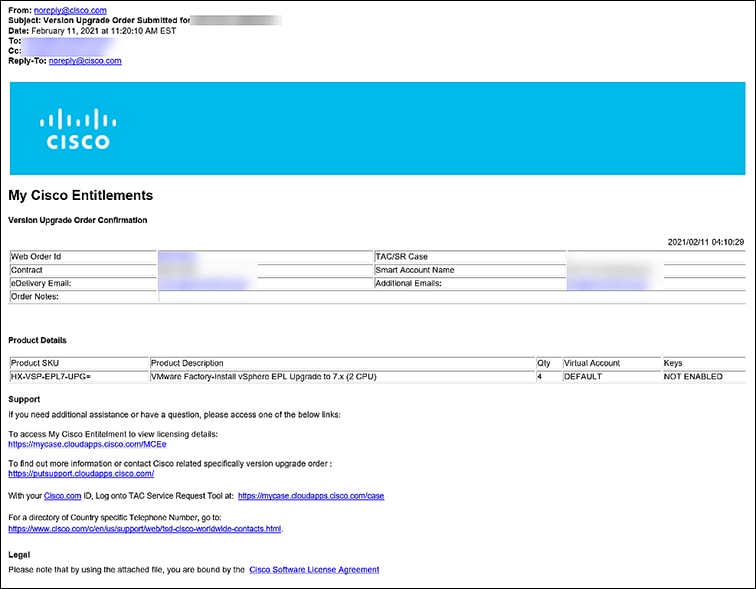
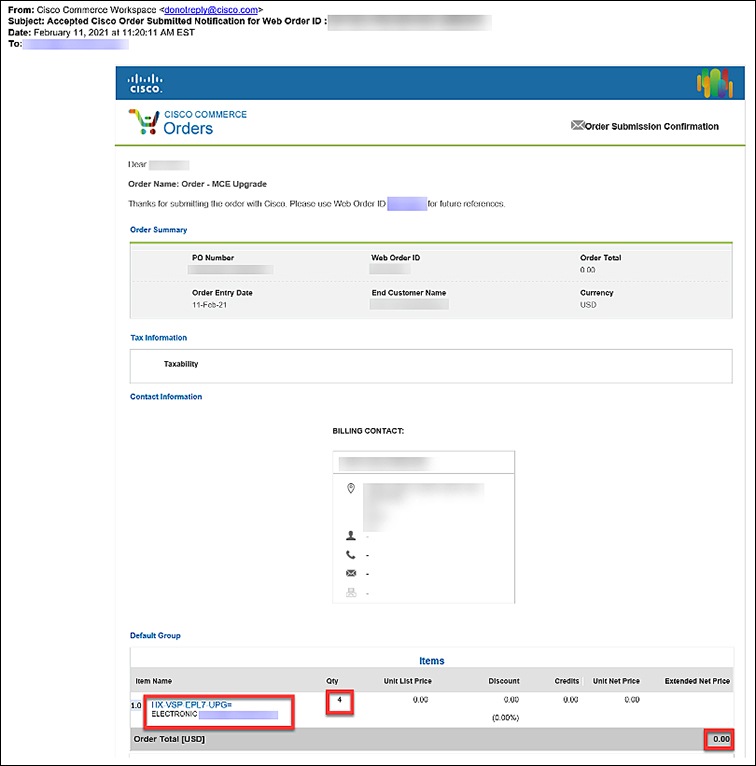

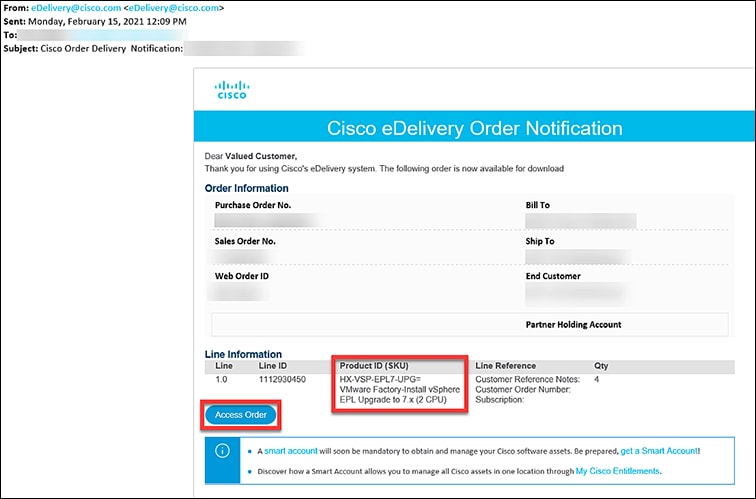
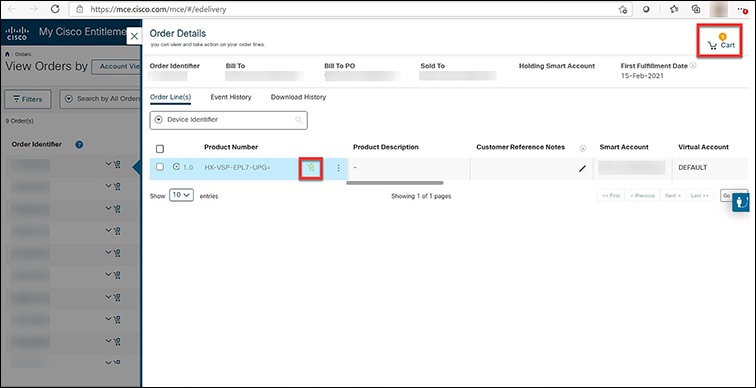
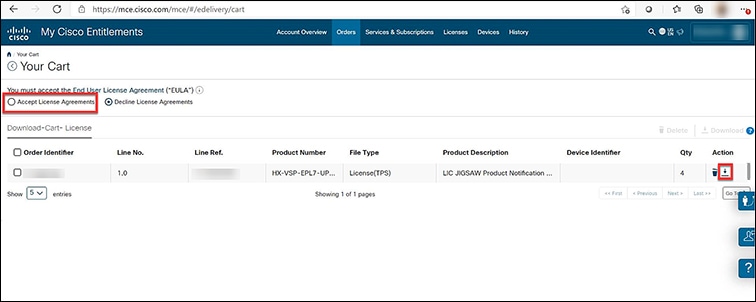
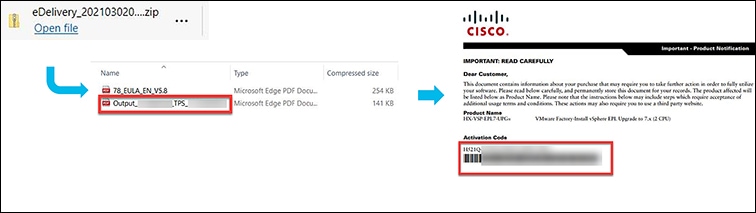
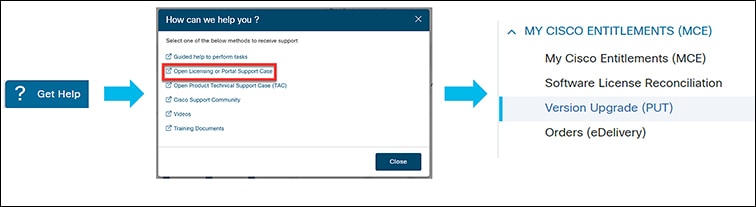
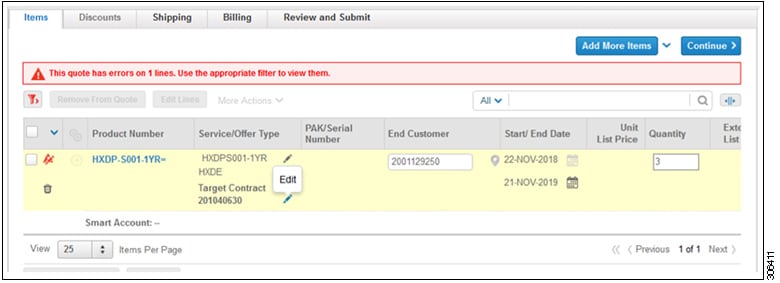
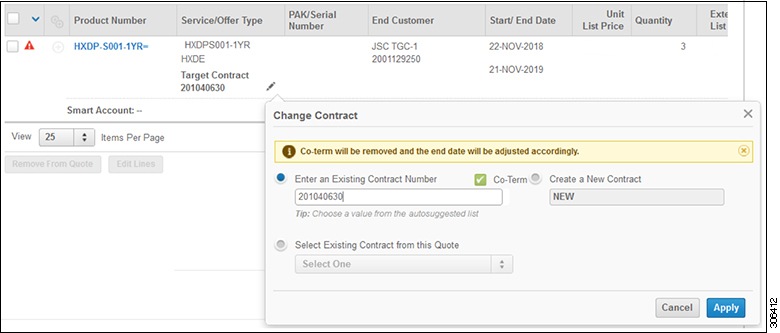

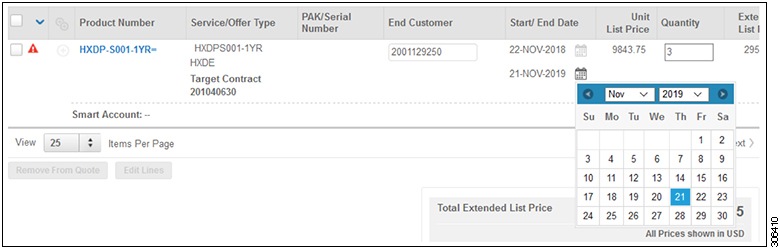
 フィードバック
フィードバック